MacBookAirのディスプレイをRetina色に近づける

自分が使っているMacBookAirのモデルは、2012年発売の13-inch,Midモデルです。動画編集系の作業をするときは遅く感じますが、今の所まだもう少しだけ使って行こうと思っています。
このMacbookAirですが、どうしてもRetina系のディスプレイと比べると色に鮮やかさが足りません。(Retinaではないので比較してもしょうがないのですが、、、汗)設定などでディスプレイの色を少し改善出来たりするのかな?っと思ってググってみたら良い記事を発見。早速試してみたら、確かに表示が鮮やかになったので、ここに設定方法を備忘録として残したいと思います。
[adsense]
MacBook Air (Mid2012) のディスプレイ供給元を調べる
MacBook Air のMid2012ですが、 ディスプレイ供給元には
LG
SAMSUNG
AU Optronics
の3種類があるらしいんですが、そのほとんどはLG製のディスプレイ。そのLG製ディスプレイの色はSAMSUNGやAU Optronicsより白っぽく表示されてしまう様ですが、多少それを補正することが出来ます。まずはお使いのMacBookAirのディスプレイの製造元を確認してみましょう。
ターミナルで以下のコマンドを実行
MacBookAirのディスプレイの製造元を確認する為に、以下のコマンドをターミナルにコピペして実行してみましょう。
コマンド
/Applications/Utilities/Terminal(ターミナル)を開いて上記のコードをコピペしてEnter
LP133WP1-TJA3
Color LCD
と表示された場合はLG製ディスプレイとなっています。LG製以外のディスプレイでは以下の補正を行う必要はないようです。行った場合逆に色が濃くなるようなので気をつけましょう。
[adsense]
補正LCDプロファイルをダウンロード
こちらから補正LCDプロファイルをダウンロードしてください。ダウンロード後Zipファイルを解凍してください。
ダウンロードした補正LCDプロファイルを “/Library/ColorSync/Profiles/Displays/” の中にコピーします。その際コンピュータの認証を要求されますのでパスワードを設定されている方はパスワードを入力します。
認証後無事にファイルがコピーされたのを確認して、Macのシステム環境設定を開き、ディスプレイを開きます。
カラータブを開いて「Show profiles for this display only」日本語の場合「このディスプレイのプロファイルのみを表示」のチェックを外すとプロファイルの一覧が表示されます。その中の「Color LCD」を選択。日本語の場合は「カラーLCD」を選択すると、画面の色が補正されたのが確認出来ると思います。多少ではありますが、コントラストが上がり色が鮮やかになりました。
[adsense]







![Mac[Asepsis] 不可視ファイルを表示させると現れる.DS_Storeを見えなくする方法](https://dmgadget.net/wp-content/uploads/2014/03/mac-asepsis_eye-100x100.jpg)

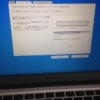






ディスカッション
コメント一覧
まだ、コメントがありません